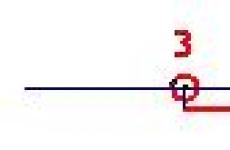Как ввести данные о стаже и произвести его расчет в «1С:ЗУП. Как ввести данные о стаже в зуп Сведения о стаже в зуп 3.0
Рассмотрим пошаговую инструкцию по проведению, начислению и выплате пособия по больничному листу в 1С 8.3 ЗУП 3.1.
Предположим, что сотрудник фирмы Крон–Ц Бальцер Герман Эдуардович заболел. В том случае, если бы период его больничного оказался переходящим с месяца на месяц, ему следовало бы оформить неявку по невыясненной причине. Это делается затем, чтобы при очередном за дни отсутствия ему ничего не начислялось.
Если же сотрудник вышел на работу, но больничного листа сразу не предоставил, можно оформить выход по невыясненной причине. Когда он принесет больничный, то вам следует приступить к отражению и расчету его в программе.
Внести больничный в 1С:ЗУП можно воспользовавшись меню «Зарплата».
Первым делом в шапке документа укажем, что данный больничный за сентябрь 2017 года для сотрудника Бальцер Г. Э., который работает в организации Крон-Ц.
На вкладке «Главное» указывается период болезни. Допустим, наш сотрудник перенос болезнь в период с 18 по 28 сентября 2917 года. Ниже укажем причину. Обратите внимание, что в зависимости от причины может изменяться сумма выплаты. В нашем случае это будет обычное заболевание, и начисленная сумма будет напрямую зависеть от стажа работы и средней заработной платы Бальцер Г. Э.

Обратите внимание, что на рисунке выше программа информирует нас о том, что у нашего сотрудника не заполнен стаж. Это срочно необходимо исправить, ведь в противном случае в расчетах с большой вероятностью может быть ошибка в результате. Сделать это можно нажав на соответствующую гиперссылку.
Перед вами отобразится окно с настройкой стажа для данного сотрудника. Произведите все необходимые настройки и нажмите на кнопку «ОК». В нашем случае Стаж Бельцер Г. Э. составил 7 лет, 7 месяцев и 24 дня. Осталось провести больничный лист в 1С ЗУП 8.3 и перейти к следующему шагу.

Расчет больничного
Так как в нашем случае было выбрано обычное заболевание, сумма итоговой выплаты напрямую зависит от стажа и среднего заработка. В некоторых случаях средний заработок необходимо откорректировать.
Например, работник уходит на больничный после длительного отпуска по уходу за ребенком. В соответствии с действующим законодательством в таких случаях по заявлению работника может быть перенесен расчетный период. По умолчанию он устанавливается как два предшествующих года.
Для изменения данных о среднем заработке нажмите на зеленый карандаш справа от соответствующего поля.

В открывшемся окне вы можете не только изменить расчетный период, но и откорректировать полученный доход за определенные месяца. Кроме того, данная форма дает вам возможность добавить справку с предыдущего места работы.

Сам расчет пособия по болезни производится на вкладке «Оплата» документа «Больничный лист».

Укажем, что пособие будет выплачено за весь период болезни с 18 по 28 сентября 2017 года. Обратите внимание, что процент оплаты установился автоматически исходя из указанного стажа. В тех случаях, когда страховой стаж сотрудника составляет менее 5 лет, процент будет равен 60. От 5 до 8 лет – 80%, а свыше 8 лет – 100%.
В нашем случае стаж Бальцер Г. Э. Составил 7 лет, поэтому процент оплаты будет равен 80%. Для простоты примера никаких ограничений и льгот мы вносить не будем.
В связи с тем, что период болезни нашего сотрудника составил 11 дней, в табличной части на вкладке «Начислено» автоматически появились две строки. Первые 3 дня оплачиваются за счет средств работодателя, то есть нашей организацией. Все остальные 8 дней оплачивает ФСС.

Кстати! В ближайшем времени в 1С ЗУП появится возможность принимать больничные листы в электронном виде.
Выплата больничных
Перейдем к начислению заработной платы сотруднику Бальцер Г. Э. за сентябрь, часть которого он находился на больничном. Все данные мы заполнили автоматически. На рисунке ниже вы можете увидеть, что количество отработанного времени на 9 дней меньше нормы. Программа автоматически вычла период болезни за вычетом выходных дней.

Сразу же произведем выплату заработной платы через кассу. В нее включена как начисленная заработная плата, так и внесенный в программу больничный лист. Итого к выплате вышло 45 476,60 рублей.

В расчетном листке для сотрудника Бальцер Г. Э. за сентябрь 2017 года можно увидеть три строки в начислениях. Здесь отражается заработная плата, сумма оплаты больничного за счет нашей организации и за счет ФСС.

Страховым стажем считается суммарная продолжительность периодов уплаты страховых взносов, а также налогов. У пользователей «1С:ЗУП» часто возникают вопросы, как ввести данные в программу для выполнения расчета больничного листа и произвести расчет стажа. Расскажем, как это сделать.
Процесс ввода данных о стаже для больничного в «1С:Зарплате и Управлении Персоналом»
Во время ввода документа, называющегося «Больничный лист», в конфигурации автоматически посчитается страховой стаж для производства расчета. При внесении в документ конкретного работника и даты начала его нетрудоспособности без участия пользователя в форме документа будут заполнены данные о стаже и проценты его оплаты.
Причем мы можем при необходимости изменять эти реквизиты непосредственно в документе. Конечно, намного проще внести их один раз в процессе приема специалиста на работу, чтобы заново не проверять информацию о его стаже во время ввода каждого листа о нетрудоспособности. Данные о стаже содержит справочник физических лиц в таблице трудовой деятельности. Туда и нужно вводить сведения при приеме работника на службу.
Активировать справочник физических лиц в «1С:ЗУП» можно следующими способами:
- на рабочем столе выбрать закладку «Предприятие»;
- в главном меню кликнуть по пункту «Предприятие», далее — «Физические лица»;
- если при введении «Больничного листа» стаж не считается, потому что о нем не внесены данные, можно открыть справочник «Физических лиц» непосредственно из документа.
- нажимаем «Открыть» (рисунок лупы справа у реквизита «Сотрудник»);
- появится форма справочника сотрудников;
- здесь кликаем по гиперссылке «Более подробно о физическом лице»;
- произойдет открытие формы элемента справочника физических лиц, соответствующее выбранному работнику;
- вверху находится кнопка «Трудовая деятельность», ее надо нажать;
- появится форма, в которую вносится стаж.
Если окажется, что общий стаж специалиста отображен, но на проценты оплаты больничного не влияет, то для расчета стажа потребуется ввести данные о другом стаже. Для этого кликнем по таблице стажей общего характера с помощью правой кнопки мышки. В активированном меню нажмем на «Добавить».
Выберем «Страховой стаж для оплаты больничных листов» в новой строке графы «Вид стажа». Нажмем Enter на клавиатуре и введем время начала стажа в графе «Даты отсчета». Теперь нужно нажать «ОК», закрыть формы справочников физических лиц и сотрудников и перезаполнить в больничном дату начала нетрудоспособности.
Теперь можно увидеть, что стаж и проценты оплаты больничного окажутся изменены.
В следующий раз уже не потребуется повторять всю эту операцию: подсчет стажа будет осуществляться автоматически.
Дополнительные возможности
Сейчас в сети можно найти расширения для «1С:ЗУП», добавляющие в форму трудовой деятельности специальную кнопку, при помощи которой можно рассчитывать стаж по трудовой книжке. Для этого понадобится в таблице сведений о стажах выбрать нужный его вид, внести периоды согласно трудовой книжке в таблицу мест работы и кликнуть по «Рассчитать стаж».
Такие расширения работают в «Зарплате и управлении персоналом» версии 3.1 на платформе «1С:Предприятия 8.3». Добавить расширение можно с помощью конфигуратора. Для этого нужно создать новое пустое расширение и загрузить в него скачанную доработку.
07.05.2018 11:20:43 1С:Сервистренд ru
Как заполнить СЗВ-СТАЖ в программе 1С: Бухгалтерия 8.3
Форма СЗВ-СТАЖ установлена постановлением Правления ПФ РФ от 11.01.2017 № 3п и впервые сдавалась в 2017 году. Отчетным периодом сдачи является год, срок - не позднее 1 марта года, следующего за отчетным; дополнительно отправляются формы в случае назначения пенсии сотруднику.
В данном отчете отражаются сведения о трудовом стаже сотрудников с разбиением по кодам исчисления стажа, таким как ДЛОТПУСК, ВРНЕТРУД, ДЕТИ и пр., что позволяет контролирующим органам собрать полную информацию о трудовой занятости сотрудников.
Для формирования отчета в программе 1С Бухгалтерия 8.3 необходимо перейти по пути навигации: Зарплата и кадры / Страховые взносы / Документы персучета.

Нажатием кнопки «Создать» на панели действий открытого списка документов, ответственный за сдачу отчетности создает новый документ «Сведения о страховом стаже застрахованных лиц, СЗВ-СТАЖ».
- Организация;
- Год, за который формируется и сдается отчет;
- Дата во вновь созданном отчете устанавливается равной текущей системной дате;
- Номер будет присвоен при записи отчета в соответствии с системным нумератором;
- Тип сведений (исходная, дополняющая или назначение пенсии).

Для заполнения сведений в отчете нужно нажать соответствующую команду «Заполнить» на панели действий. В табличную часть попадут все застрахованные сотрудники за указанный год.

В реквизитах нижней части поля «Руководитель» и «Должность» автоматически заполняются из реквизитов организации, расположенных в разделе «Подписи» карточки организации по пути навигации: Главное / Настройки / Организации.

Двойным нажанием на строку табличной части, можно перейти в подробную форму по сотруднику и при необходимости отредактировать данные. Персонифицированные данные заполняются автоматически из карточки сотрудника, при выявлении ошибок требуется исправление в справочнике «Сотрудники».


Нажатием кнопки «Выгрузить» осуществляется сохранение xml-файла отчета, при выполненных настройках подключения файл можно выгрузить напрямую из программы по кнопке «Отправить / Отправить в ПФ».

После получения квитанции о приеме отчета из Пенсионного фонда рекомендуется установить флаг «Документ принят в ПФР». Данные будут закрыты для редактирования, и кнопки «Записать», «Провести» станут недоступны.

Корректировка ранее отправленных отчетов отражается признаком «Тип документа» в шапке формы. В случае исправления ошибок первичного отчета или внесения отсутствующего сотрудника необходимо создать дополняющую форму с типом «Дополняющая» и по кнопке «Подбор» из справочника «Физические лица» выбрать требуемых сотрудников. Если же сотрудник выходит на пенсию, и форма за данный период еще не сдана в ПФ, то формируетя отчет с типом «Назначение пенсии».

Остались вопросы? Поможем оформить СЗВ-СТАЖ в 1С 8.3 в рамках бесплатной консультации!
Организации ежегодно предоставляют в пенсионный фонд отчетность по форме СЗВ-СТАЖ. Бывают случаи, когда нужно уточнить, исправить или отменить предоставленные по этой форме сведения. В таких ситуациях подают корректирующие сведения по форме СЗВ-КОРР. Как создать СЗВ-СТАЖ корректировку в 1С 8.3 читайте далее.
СЗВ-СТАЖ 2019Форма СЗВ-КОРР бывает трех видов:
- «Корректирующая». Подается в случаях, если надо исправить ошибочные данные. Например, в форме СЗВ-СТАЖ был неверно указан период работы по сотруднику;
- «Отменяющая». Подается, если надо отменить какие-либо сведения. Например, в предоставленных сведениях был по ошибке указан лишний работник;
- «Особая». Подается, если в форме СЗВ-СТАЖ забыли указать застрахованное лицо.
Как создать корректирующий отчет в 1С 8.3 СЗВ-СТАЖ в четыре шага читайте в этой статье.
Быстрый перенос бухгалтерии в БухСофтТакже читайте статью о том, как правильно заполнить СЗВ-СТАЖ 2019 .
Шаг 1. Создайте в 1С 8.3 новую форму СЗВ-КОРР
Зайдите в раздел «Зарплата и кадры» (1) и нажмите на ссылку «ПФР. Пачки, Реестры, Описи» (2). Откроется окно для создания формы СЗВ-КОРР.В открывшемся окне нажмите кнопку «Создать» (3) и кликните на ссылку «Данные о корректировке сведений застрахованных лиц, СЗВ-КОРР» (4). Откроется окно для создания формы СЗВ-КОРР.

Шаг 2. Заполните в 1С 8.3 форму СЗВ-КОРР с признаком «Корректирующая»
В окне для создания формы СЗВ-КОРР заполните поля:- «Организация» (1). Укажите вашу организацию;
- «Корректир. Период» (2). Укажите период, за который подаете корректировку;
- «Отчетный период» (3). Укажите период, в котором будете подавать форму СЗВ-КОРР;
- «Тип сведений» (4). Укажите «Корректирующий».
 В открывшемся справочнике кликните мышкой на сотрудника, по которому надо сдать корректировку (6) и нажмите кнопку «Выбрать» (7). Закройте справочник, нажав на крестик в правом верхнем углу (8). Выбранный сотрудник появится в форме СЗВ-КОРР.
В открывшемся справочнике кликните мышкой на сотрудника, по которому надо сдать корректировку (6) и нажмите кнопку «Выбрать» (7). Закройте справочник, нажав на крестик в правом верхнем углу (8). Выбранный сотрудник появится в форме СЗВ-КОРР. Далее кликните на этого сотрудника (9). Откроется окно для редактирования данных по нему.
Далее кликните на этого сотрудника (9). Откроется окно для редактирования данных по нему. В окне редактирования проверьте данные по стажу (10) и, если нужно, исправьте их. Далее нажмите на крестик в правом верхнем углу (11), чтобы закрыть окно редактирования данных.
В окне редактирования проверьте данные по стажу (10) и, если нужно, исправьте их. Далее нажмите на крестик в правом верхнем углу (11), чтобы закрыть окно редактирования данных. Сохраните форму СЗВ-КОРР, нажав кнопку «Записать» (12). Для проверки созданной корректировки нажмите кнопку «Проверить» (13). Чтобы выгрузить файл для отправки в пенсионный фонд нажмите кнопку «Выгрузить» (14). Нажмите на кнопку «Печать» (15), чтобы распечатать форму.
Сохраните форму СЗВ-КОРР, нажав кнопку «Записать» (12). Для проверки созданной корректировки нажмите кнопку «Проверить» (13). Чтобы выгрузить файл для отправки в пенсионный фонд нажмите кнопку «Выгрузить» (14). Нажмите на кнопку «Печать» (15), чтобы распечатать форму.
Шаг 3. Заполните в 1С 8.3 форму СЗВ-КОРР с признаком «Отменяющая»
Заполните все поля в форме СЗВ-КОРР как в . В поле «Тип сведений» (1) укажите значение «Отменяющая». Кнопкой «Подбор» (2) выберете сотрудника, по которому хотите сдать отменяющие сведения. Проверьте и если нужно измените данные по сотруднику как в шаге 2 этой статьи. Сохраните форму СЗВ-КОРР, нажав кнопку «Записать» (3). Для проверки созданной корректировки нажмите кнопку «Проверить» (4). Чтобы выгрузить файл для отправки в пенсионный фонд нажмите кнопку «Выгрузить» (5). Нажмите на кнопку «Печать» (6), чтобы распечатать форму.